萬盛學電腦網 >> Excel教程 >> excel綜合 >> Excel2007打印時如何將批注顯示出來
Excel2007打印時如何將批注顯示出來
工作過程中總會遇到一些問題,讓我們很難解決,就比如,怎麼在打印的時候將批注顯示出來,想必這個問題,很多朋友都不會吧,本文整理了一些與之相關的資料,感興趣的朋友可以參考下。
問:每次打印不用設置就顯示批注,ABCD都是同一個批注,不想每個都插入批注,讓他們公用一個批注怎麼實現?
答:頁面設置,工作表,批注(如同工作表中的顯示)
具體步驟
1、首先我們先打開excel工作表,打開之後我們可以看到這個工作表之前有添加過批注,如圖。

2、打開工作表之後我們要怎麼做呢,首先我們先單擊有添加批注的單元格,單擊之後單擊右鍵,就會出現如圖所示,這時我們在下拉的選項中選擇“顯示/隱藏批注”。
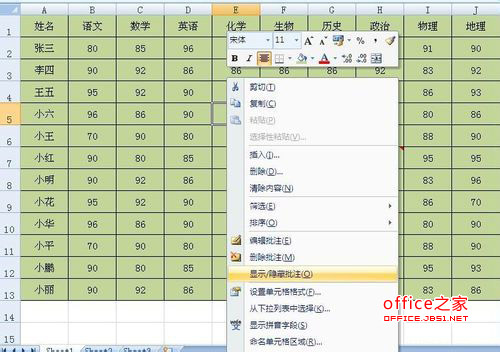
3、單擊“顯示/隱藏批注”會出現如圖所示,這時我們將需要打印時顯示批注的全部按照剛剛的步奏操作,把批注全部顯示出來。
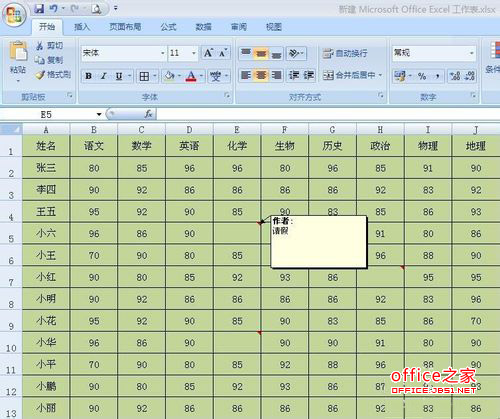

4、把批注全部顯示出來之後,我們將鼠標移到菜單欄,會發現有一個“頁面布局”按鈕,單擊該按鈕,單擊之後會出現如圖所示。
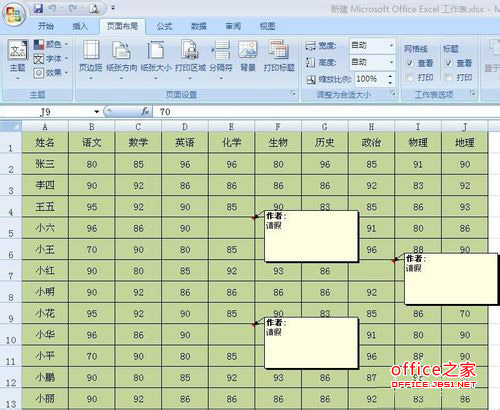
5、單擊“頁面布局”之後我們可以看到有一個“打印標題”選項,單擊該選項,單擊之後會彈出如圖2對話框。
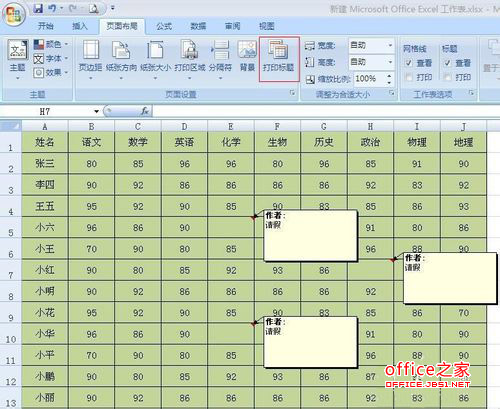

6、在彈出的對話框裡我們可以看到有一個“批注”,單擊批注後方的小倒三角形,會下拉選項,在下拉的選項裡有“工作表末尾,如同工作表中的顯示”,這時我們根據自己的需要選擇哈,這裡我就選擇“如同工作表中的顯示”來給大家操作演示。
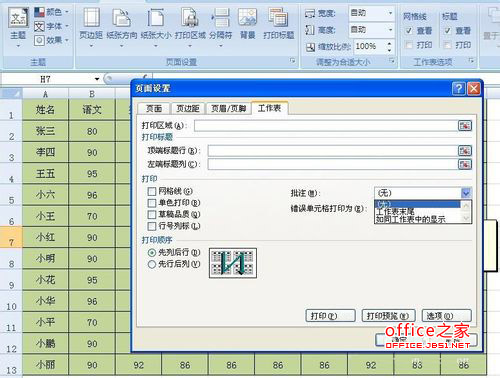
7、單擊“如同工作表中的顯示”選項之後,我們單擊下方的確定按鈕,然後我們單擊“打印預覽”按鈕,這時我們可以看到預覽的區域已經將批注顯示出來啦,說明我們已經設置成功了。
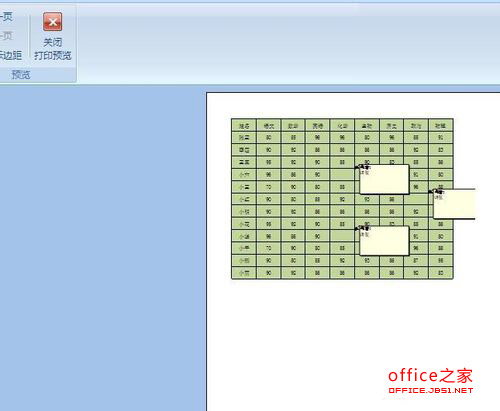
excel綜合排行
办公软件推薦
相關文章
copyright © 萬盛學電腦網 all rights reserved



